- ผู้เขียน Abigail Brown [email protected].
- Public 2023-12-17 07:03.
- แก้ไขล่าสุด 2025-01-24 12:26.
หากคุณต้องการคีย์บอร์ดและเมาส์ Xbox One ที่ยอดเยี่ยมสำหรับคอนโซลเกมของคุณ ผู้เชี่ยวชาญของเราบอกว่าคุณควรซื้อคอมโบ Razer Turret Keyboard และ Mouse ได้รับอนุญาตอย่างเป็นทางการสำหรับใช้กับ Xbox One จึงมีคีย์แดชบอร์ดในตัวที่สะดวกและเชื่อมต่อกับคอนโซลแบบไร้สาย คุณจึงไม่ต้องกังวลว่าสายเคเบิลจะเกะกะ
การใช้แป้นพิมพ์และเมาส์แทนตัวควบคุมเกมนั้นมีประโยชน์มาก แม้ว่าเกมบางเกมจะไม่รองรับตัวเลือกนี้ก็ตาม Xbox One ไม่รองรับเมาส์หรือคีย์บอร์ดไร้สายของบริษัทอื่นเป็นมาตรฐาน (แม้ว่าจะมีอะแดปเตอร์เพื่อ "หลอก" ให้ใช้งานได้) แต่มีตัวเลือกแบบใช้สายที่ดีมากมาย
ดูคีย์บอร์ดและเมาส์ Xbox One ที่ดีที่สุดที่มีตอนนี้ ครอบคลุมงบประมาณและความต้องการที่แตกต่างกัน
โดยรวมดีที่สุด: คีย์บอร์ดและเมาส์ Razer Turret

Razer เป็นชื่อที่รู้จักกันดีในโลกอุปกรณ์ต่อพ่วงเกม (อุปกรณ์เสริมภายนอก) ดังนั้นจึงสมเหตุสมผลที่จะรับผิดชอบชุดคีย์บอร์ดและเมาส์ที่ได้รับอนุญาตอย่างเป็นทางการสำหรับ Xbox One-the Razer Turret นอกจากนี้ยังเป็นคอมโบคีย์บอร์ดและเมาส์ไร้สายเพียงชุดเดียวที่คุณสามารถใช้กับคอนโซลของคุณได้ ซึ่งเป็นข้อได้เปรียบอย่างมาก สามารถนั่งได้ทุกที่ในห้องนั่งเล่นหรือในห้องนอนของคุณโดยไม่ต้องกังวลว่าจะพันกันด้วยสายเคเบิลก็เป็นอิสระทันที
Razer Turret มีคีย์บอร์ดแบบกลไก แต่ละปุ่มใช้สวิตช์เชิงกล ให้การตอบสนองที่ดีขึ้นและเวลาตอบสนองที่รวดเร็วขึ้น คุณมีปฏิกิริยาตอบสนองช้าเท่านั้นที่จะตำหนิมากกว่าฮาร์ดแวร์ของคุณ นอกจากนี้ยังมีคีย์แดชบอร์ด Xbox โดยเฉพาะเพื่อเปิดอินเทอร์เฟซของคอนโซลและตรวจสอบข้อความ การปลดล็อกรางวัลพิเศษ หรือเปลี่ยนการตั้งค่านอกจากนี้ยังมีคุณสมบัติแสง Razer Chroma RGB (สีแดง สีเขียว และสีน้ำเงิน) เพื่อให้คุณสามารถตั้งค่าแสงไดนามิกและเอฟเฟกต์สีที่ดูเท่ ซึ่งเหมาะอย่างยิ่งหากคุณสนใจเกี่ยวกับความสวยงาม ข้อเสียคือมันส่งผลต่ออายุการใช้งานแบตเตอรี่ คุณจึงควรปิดสวิตช์เพื่อให้แน่ใจว่าชาร์จได้ 43 ชั่วโมงแทน
เมาส์ก็อัดแน่นไปด้วยฟีเจอร์เช่นเดียวกัน นอกจากการตอบสนองโดยเฉพาะแล้ว ด้วยเซ็นเซอร์อันทรงพลังแล้ว ยังมีปุ่มหลายปุ่มให้ปรับแต่ง ปุ่มนิ้วหัวแม่มือสองปุ่มที่ด้านข้างทำให้ง่ายต่อการจับคู่อินพุตที่คุณโปรดปราน ทำให้เปลี่ยนอาวุธได้เร็วขึ้นและหลบหลีกได้ เป็นต้น ล้อเลื่อนแบบคลิกได้ช่วยให้คุณมีตัวเลือกที่ปรับแต่งได้อีกสองสามแบบเช่นกัน ด้วยแผ่นรองเมาส์แบบพับเก็บได้ของแป้นพิมพ์ เมาส์จึงเข้าได้พอดี และใช้งานแบตเตอรี่ได้ประมาณ 50 ชั่วโมง
ประเภทแป้นพิมพ์: เครื่องกล | การเชื่อมต่อ: ไร้สาย 2.4GHz | RGB: ใช่ | สิบคีย์: ไม่ | ที่พักฝ่ามือ: ใช่ | การควบคุมสื่อ: ปุ่มแดชบอร์ด Xbox | จำนวนปุ่มเมาส์: 7 | DPI: 16,000 | น้ำหนัก: 3.7 ออนซ์ | อินเทอร์เฟซ: ดองเกิลไร้สาย
คีย์บอร์ดที่ดีที่สุด: Corsair K63 Wireless Mechanical Gaming Keyboard

Corsair เป็นอีกหนึ่งแบรนด์ที่มีชื่อเสียงในด้านอุปกรณ์ต่อพ่วงสำหรับเล่นเกม และ K63 Mechanical Gaming Keyboard นั้นมีราคาถูกกว่า Razer เล็กน้อย นอกจากนี้ยังได้รับการออกแบบมาอย่างดีด้วยเค้าโครงแล็ปท็อป ซึ่งหมายความว่าเหมาะอย่างยิ่งสำหรับการวางบนตักของคุณขณะเล่นเกมบนโซฟา ที่พักข้อมือเมมโมรี่โฟมรองรับแขนและมือของคุณได้มากขึ้น คุณจึงเพลิดเพลินกับการเล่นเกมได้นานขึ้นโดยไม่ปวดเมื่อย หรือคุณสามารถลบออกได้หากไม่ตรงกับความต้องการของคุณ มีแผ่นรองเมาส์แบบผ้าแบบพื้นฐานซึ่งให้พื้นผิวที่เหมาะสมสำหรับเมาส์ของคุณ แม้ว่าจะไม่ใช่แบบพิเศษก็ตาม
แป้นพิมพ์ใช้สวิตช์แบบกลไก Cherry MX Red ซึ่งเป็นเทคโนโลยีเฉพาะทางเพื่อเร่งความเร็วในการตอบสนองเมื่อคุณแตะปุ่ม สวิตช์เหล่านี้สร้างความแตกต่างอย่างมาก แม้ว่าจะค่อนข้างดังและคลิกเมื่อใช้งานคุณสมบัติที่มีประโยชน์อื่นๆ ได้แก่ ความสามารถในการใช้แป้นพิมพ์โดยเสียบเข้ากับสาย USB หรือใช้การเชื่อมต่อบลูทูธ 2.4Ghz แทนสำหรับการเล่นแบบไร้สาย อายุการใช้งานแบตเตอรี่ประมาณ 15 ชั่วโมงโดยเปิดไฟแบ็คไลท์ LED สีฟ้าซึ่งเหลือน้อยนิด แต่การชาร์จใหม่ทุกๆ สองสามวันก็ไม่ไม่สะดวกนัก
ประเภทแป้นพิมพ์: เครื่องกล | การเชื่อมต่อ: 2.4GHz ไร้สายและ USB แบบมีสาย | RGB: ใช่ | สิบคีย์: ไม่ | ที่พักฝ่ามือ: ใช่ | การควบคุมสื่อ: ไม่
"The Corsair K63 มอบประสบการณ์การพิมพ์ที่รวดเร็วและลื่นไหลที่ตอบสนองและน่าพอใจอย่างน่าทึ่ง" - Andy Zahn ผู้ทดสอบผลิตภัณฑ์

งบประมาณที่ดีที่สุด: Logitech G213 Gaming Keyboard

คีย์บอร์ดเกมมิ่ง Logitech G213 ทำให้ทุกสิ่งเป็นเรื่องง่ายสำหรับผู้ที่มีงบจำกัด มันไม่มีแล็ปท็อปหรือเมาส์ และที่พักข้อมือไม่สามารถถอดออกได้ ทำให้มันค่อนข้างหนา แต่มันเป็นคีย์บอร์ดที่ทำมาอย่างดีที่พักข้อมือทำงานได้ดีในการรักษาช่วงแขนและมือของคุณให้สบายด้วยตัวแป้นพิมพ์ที่ออกแบบมาเพื่อยกแป้นขึ้นเล็กน้อยเพื่อให้มีมุมที่เหมาะกับสรีระมากขึ้น G213 อาจเป็นคีย์บอร์ดธรรมดา แต่ Logitech มีประสบการณ์ยาวนานในด้านเทคโนโลยีคีย์บอร์ด ดังนั้นจึงรู้ว่าควรจัดลำดับความสำคัญอย่างไร
ยังเงียบกว่าคีย์บอร์ดแบบกลไกอื่นๆ ในขณะที่ยังคงตอบสนองต่อการสัมผัสของคุณอย่างรวดเร็ว นอกจากนี้ยังมีเอฟเฟกต์แสง RGB (สีแดง สีเขียว และสีน้ำเงิน) ให้เลือกหากคุณต้องการให้สิ่งต่าง ๆ ดูแตกต่างออกไปเล็กน้อย สุดท้ายก็กันน้ำหก ซึ่งเหมาะอย่างยิ่งหากคุณมีแนวโน้มที่จะดื่มและเล่นเกมและหกอย่างหลีกเลี่ยงไม่ได้
ประเภทแป้นพิมพ์: เครื่องกล | การเชื่อมต่อ: สาย USB | RGB: ใช่ | สิบปุ่ม: ใช่ | ที่พักฝ่ามือ: ใช่ | การควบคุมสื่อ: ใช่
เมมเบรนที่ดีที่สุด: Razer Cynosa Chroma

หากคุณต้องการหลีกเลี่ยงเสียงรบกวนที่อาจเกิดขึ้นจากคีย์บอร์ดแบบกลไก คีย์บอร์ด Razer Cynosa Chroma จะใช้เมมเบรนแบบธรรมดาสำหรับการแตะปุ่ม ซึ่งหมายความว่าคีย์บอร์ดจะเงียบกว่ามากอาจตอบสนองช้ากว่าเล็กน้อย แต่ราคาถูกกว่าและมีคุณสมบัติที่มีประโยชน์มากมายในที่อื่นๆ แป้นพิมพ์ใช้สิ่งที่เรียกว่า N-Key rollover ที่ให้คุณกดหลายปุ่มพร้อมกัน (สูงสุดสิบคำสั่งพร้อมกัน) โดยที่คีย์บอร์ดจะจำคำสั่งไม่ได้ ที่อาจมีประโยชน์ในช่วงเวลาที่คลั่งไคล้กลางเกม
Razer Cynosa Chroma ขาดสิ่งพิเศษเช่นที่พักข้อมือหรือแล็ปท็อป แต่รูปทรงตามหลักสรีรศาสตร์และมุมการพิมพ์ที่เหนือกว่าทำให้ที่พักข้อมือมีความสำคัญน้อยกว่าคีย์บอร์ดอื่นๆ นอกจากนี้ยังมีไฟ RGB (แดง เขียว และน้ำเงิน) ซึ่งแทบจำเป็นสำหรับคีย์บอร์ดเกมทั้งหมด หากคุณต้องการปรับแต่งรูปลักษณ์ ข้อเสียหลัก? เป็นอุปกรณ์แบบมีสายเท่านั้นซึ่งไม่เหมาะกับทุกคน แต่มีประโยชน์โดยไม่ต้องกังวลว่าไฟจะหมด
ประเภทแป้นพิมพ์: เครื่องกล | การเชื่อมต่อ: สาย USB | RGB: ใช่ | สิบปุ่ม: ใช่ | ที่พักฝ่ามือ: ไม่ | การควบคุมสื่อ: ไม่
ความทนทานสูงสุด: HyperX Alloy FPS
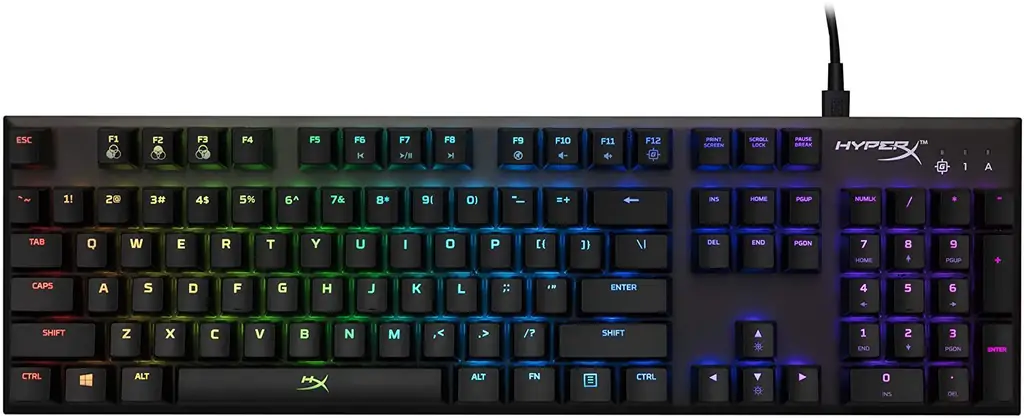
แป้นพิมพ์ HyperX Alloy FPS เป็นอุปกรณ์ทนทานที่ออกแบบมาให้รับมือกับสิ่งต่างๆ มากมาย โครงเครื่อง (โครง) เป็นเหล็กกล้าแข็ง จึงเหมาะอย่างยิ่งสำหรับการบดคีย์และทนต่อการตกหล่นโดยไม่ได้ตั้งใจ แม้ว่าจะมีเพียงการเชื่อมต่อแบบมีสาย แต่สาย USB ก็สามารถถอดออกได้อย่างรวดเร็ว ดังนั้นหากคุณมีแนวโน้มที่จะสะดุดสายไฟ คุณก็ไม่ต้องกังวลว่าจะต้องถอดคอนโซลออก
หากคุณอยากได้ข้อมูลทางเทคนิคเพิ่มเติม คุณสามารถเลือกสวิตช์ปุ่มที่จะใช้จากตัวเลือก Cherry MX ที่หลากหลาย สวิตช์แต่ละประเภทมีระดับเสียงรบกวน การตอบสนองการสัมผัส และเวลาในการสั่งงานที่แตกต่างกัน (ตอบสนองได้เร็วเพียงใด) ดังนั้นเกมเมอร์ที่ทุ่มเทส่วนใหญ่จึงมีตัวเลือกมากมาย แต่คุณไม่จำเป็นต้องเน้นที่คุณสมบัติเหล่านี้หากคุณไม่ต้องการ ถึง
ในขณะที่ไม่มีแป้นตัวเลข (หรือที่เรียกว่าแป้นสิบแป้น) แต่ก็มีแป้นพิมพ์ที่ค่อนข้างยาวและมีทุกสิ่งที่เกมเมอร์ต้องการ นอกจากนี้ยังมาพร้อมกับชุดคีย์แคปสีแดงแบบมีพื้นผิว WASD (W, A, S และ D) แบบมีพื้นผิว เพื่อให้คุณสามารถจุดไฟปุ่มการเคลื่อนไหวของคุณและเข้าถึงได้อย่างรวดเร็วในช่วงเวลาสำคัญ
ประเภทแป้นพิมพ์: เครื่องกล | การเชื่อมต่อ: สาย USB | RGB: ใช่ | สิบคีย์: ไม่ | ที่พักฝ่ามือ: ไม่ | การควบคุมสื่อ: ใช่
เมาส์ที่ดีที่สุด: Corsair M65 Elite RGB

Corsair M65 Elite เป็นหนึ่งในเมาส์ที่ดีที่สุดสำหรับการเล่นเกมบนพีซีและเกมคอนโซล ทำจากอะลูมิเนียมชุบอะโนไดซ์ที่ให้สัมผัสระดับพรีเมียมและความทนทานที่ยอดเยี่ยม นอกจากนี้ยังมีคุณสมบัติที่โดดเด่นบางอย่าง ตัวอย่างหนึ่งคือตุ้มน้ำหนักที่ปรับได้ซึ่งคุณสามารถใช้เพื่อทำให้เมาส์มีน้ำหนักหรือเบาเท่าที่คุณต้องการ ให้ความรู้สึกที่เป็นส่วนตัวมากกว่าหนูส่วนใหญ่ นอกจากนี้ยังมีปุ่มตั้งโปรแกรมได้แปดปุ่ม รวมถึงปุ่มที่มีเป้าเล็งอยู่ซึ่งเรียกว่าปุ่ม "สไนเปอร์" อย่างหลังทำให้เมาส์ไวต่อการเคลื่อนไหวของคุณเป็นพิเศษ คุณจึงจัดเรียงช็อตได้อย่างระมัดระวังมากขึ้นกว่าเดิม
มีหลายอย่างที่คุณสามารถปรับเปลี่ยนในแบบของคุณได้หากต้องการ แต่แม้เมื่อแกะออกจากกล่อง เมาส์ก็รู้สึกดีที่จะใช้ อย่างไรก็ตาม โปรดทราบว่าเมาส์นี้มีไว้สำหรับผู้ใช้ที่ถนัดขวาเท่านั้นเนื่องจากการออกแบบตามหลักสรีรศาสตร์
จำนวนปุ่มเมาส์: 8 | DPI: 18,000 | น้ำหนัก: 3.42 ออนซ์ | อินเทอร์เฟซ: สาย USB
"Corsair M65 Elite เป็นความฝันที่จะใช้เมื่อคุณตั้งค่าตามความต้องการของคุณ ด้วยปุ่มมากมายในการตั้งโปรแกรม จึงต้องใช้เวลา แต่อีกไม่นานคุณก็จะมีเมาส์ที่คุณไม่สามารถเล่นเกมได้ ปราศจาก." - เจนนิเฟอร์ อัลเลน นักเขียนด้านเทคนิค
กำหนดเองที่ดีที่สุด: Logitech G502 Hero

Logitech G502 Hero มีคุณสมบัติมากมายที่อาจใช้เกินความสามารถสำหรับบางคน แต่แน่นอนว่าคุณจะมีตัวเลือกไม่หมด มีปุ่มตั้งโปรแกรมได้ 11 ปุ่ม เพื่อให้คุณได้ของตามที่คุณต้องการ นอกจากนี้ยังมีหน่วยความจำในตัว ซึ่งหมายความว่าคุณสามารถตั้งค่าโปรไฟล์ปุ่มได้หลายแบบ ด้วยวิธีนี้ คุณจะมีการตั้งค่าที่แตกต่างกันสำหรับเกมต่างๆ หรือให้คนอื่นใช้เมาส์ของคุณได้โดยไม่ต้องรีเซ็ตอะไรเลย
Logitech G502 Hero นั้นแม่นยำอย่างไม่น่าเชื่อ และให้คุณปรับความไวของมันได้ระหว่างเกมผ่านปุ่มที่วางไว้อย่างสะดวกที่ด้านบนของเมาส์นอกจากนี้ยังมีปุ่มสไนเปอร์สำหรับช่วงเวลาที่คุณต้องการความแม่นยำเป็นพิเศษ มีจำนวนมากสำหรับผู้ใช้บางคน โดยเฉพาะอย่างยิ่งหากคุณเล่นเกมเป็นครั้งคราว แต่การมีตัวเลือกมากมายมีประโยชน์มากเมื่อคุณตั้งค่าสิ่งต่าง ๆ ตามที่คุณต้องการ นอกจากนี้ยังมีระบบไฟ RGB แบบกำหนดเอง (สีแดง สีเขียว และสีน้ำเงิน) หากคุณรู้สึกว่าจะเพิ่มแสงสว่างให้กับห้องเล่นเกมของคุณ
จำนวนปุ่มเมาส์: 11 | DPI: 25, 000 | น้ำหนัก: 4.27 ถึง 4.90 ออนซ์ | อินเทอร์เฟซ: สาย USB
ตีสองหน้าที่ดีที่สุด: Razer Lancehead TE

เกมเมอร์ที่ถนัดมือซ้ายมีอุปกรณ์เสริมสำหรับเล่นเกมที่จำกัด แต่ Razer Lancehead TE นี้ได้รับการออกแบบมาให้ใช้งานได้ถนัดมือ ด้วยเลย์เอาต์ที่เรียบง่ายและปุ่มนิ้วหัวแม่มือแบบมิเรอร์ จึงเหมาะอย่างยิ่งสำหรับการจับเมาส์ของคุณ
ปุ่มตัวเลือกมีมากมาย โดยมีให้เลือกถึงแปดโปรแกรม นอกจากนี้ยังสามารถปรับความเร็วของเมาส์ที่ตอบสนองต่อการเคลื่อนไหวของคุณด้วยความสามารถในการเปลี่ยนแปลงสิ่งนี้ในขณะที่คุณเล่น สถานการณ์ที่แตกต่างกันนั้นต้องการความรวดเร็วในระดับที่แตกต่างกัน
Razer Lancehead TE ไม่ใช่เมาส์ที่ดีที่สุดสำหรับผู้ใช้ที่ถนัดขวา แต่ทำงานได้ดีและให้ความยืดหยุ่นที่จำเป็นสำหรับคนอื่นๆ
จำนวนปุ่มเมาส์: 8 | DPI: 16,000 | น้ำหนัก: 3.89 ออนซ์ | อินเทอร์เฟซ: สาย USB
Razer Turret (ดูที่ Amazon) เป็นหนึ่งในตัวเลือกที่ดีที่สุดสำหรับคีย์บอร์ดและเมาส์คอมโบสำหรับใช้กับ Xbox One ทั้งคีย์บอร์ดและเมาส์เป็นแบบไร้สาย หมายความว่าพื้นที่เล่นเกมของคุณจะดูสะอาดตาและปลอดภัยจากสายเคเบิลที่เป็นอันตราย แป้นพิมพ์มีสวิตช์เชิงกลเพื่อการตอบรับที่ดีขึ้นและการตอบสนองต่ออินพุตที่รวดเร็วยิ่งขึ้น และแผ่นรองเมาส์ที่ให้มานั้นเป็นแม่เหล็กเพื่อการถอดออกได้ง่าย Logitech G213 (ดูที่ Walmart) เป็นคีย์บอร์ดระดับเริ่มต้นที่สมบูรณ์แบบหากคุณอยู่ในงบประมาณ แม้จะมีราคาต่ำ แต่ก็ยังใช้สวิตช์เชิงกลเพื่อความทนทานและการตอบสนองที่ดีขึ้น และตัวเครื่องก็ทนทานต่อการหกเลอะเพื่อการเล่นเกมอย่างไร้กังวล
สิ่งที่ควรมองหาในเมาส์และคีย์บอร์ด Xbox One ที่ดีที่สุด
การยศาสตร์
การซื้อเมาส์และคีย์บอร์ด Xbox One ที่รู้สึกดีต่อการใช้งานเป็นสิ่งสำคัญ อย่าลืมซื้ออุปกรณ์ที่เหมาะกับมือที่คุณใช้ แต่ให้มองหาตำแหน่งของปุ่มด้วยว่าคีย์บอร์ดมีที่พักข้อมือหรือแล็ปท็อปหรือไม่ ปัจจัยเหล่านี้สามารถสร้างความแตกต่างได้ขึ้นอยู่กับว่าคุณวางแผนจะเล่นอย่างไร
คุณสมบัติ
คุณเท่านั้นที่รู้ว่าอะไรสำคัญที่สุดสำหรับคุณ เมาส์ที่มีปุ่มปรับแต่งได้เกือบโหลเหมาะอย่างยิ่งสำหรับเกมยิงมุมมองบุคคลที่หนึ่ง (FPS) เช่น " Fortnite" หรือ "Overwatch" และเกมออนไลน์ที่มีผู้เล่นหลายคนจำนวนมาก (MMO) เช่น "World of Warcraft" หรือ "Final Fantasy XIV" แต่เมาส์และคีย์บอร์ดที่มีตัวเลือกมากมายอาจมากเกินไปและล้นหลามสำหรับผู้เล่นบางคน
แบบมีสายหรือไร้สาย
ตัวเลือกของคุณมีจำกัดเมื่อพูดถึงคีย์บอร์ดและเมาส์ไร้สายบน Xbox One ดังนั้นจึงควรคำนึงถึงความสำคัญของการไร้สายการเชื่อมต่อแบบมีสายช่วยให้คุณไม่ต้องกังวลกับการชาร์จอุปกรณ์หรือข้อกังวลใดๆ เกี่ยวกับการขาดการเชื่อมต่อ แต่อุปกรณ์ไร้สายจะดูเรียบร้อยยิ่งขึ้นและไม่เพิ่มอันตรายใดๆ ต่อการเดินทางในการตั้งค่าของคุณ คิดถึงสิ่งที่สำคัญที่สุดสำหรับคุณและห้องเล่นเกมของคุณ
คำถามที่พบบ่อย
ใช้คีย์บอร์ด เมาส์ หรือเกมแพดดีกว่าไหม
มันเป็นเรื่องของความชอบจริงๆ นักเล่นเกมบางคนชอบคีย์บอร์ดและเมาส์เพราะคุณมักจะปรับแต่งอินพุตและกดหลายปุ่มพร้อมกันได้อย่างง่ายดายสำหรับคำสั่งอินพุตที่ซับซ้อน เกมแพดได้รับการออกแบบมาเพื่อให้พอดีกับมือของคุณ และสะดวกสบายมากขึ้นสำหรับเกมเมอร์บางคน แต่รูปร่างของมันทำให้ยากต่อการกดปุ่มติดต่อกันอย่างรวดเร็วหรือกดหลายปุ่มพร้อมกัน
แป้นพิมพ์แบบเครื่องกลดีกว่าสำหรับการเล่นเกมหรือไม่
คีย์บอร์ดแบบเครื่องกลกลายเป็นที่นิยมอย่างมากในหมู่นักเล่นเกมเพราะดูเท่และมีข้อดีเหนือกว่ารุ่นเมมเบรนแป้นพิมพ์แบบเครื่องกลใช้สวิตช์แบบสปริงเพื่อสั่งงานแป้นต่างๆ ซึ่งช่วยให้สั่งงาน (กด) และสั่งงานบางส่วนได้เร็วยิ่งขึ้น คุณจึงสามารถป้อนข้อมูลได้อย่างรวดเร็ว ข้อเสียคือคีย์บอร์ดแบบกลไกมักจะมีเสียงดัง ดังนั้นหากคุณแชร์พื้นที่เล่นเกมหรือเพิ่มเป็นสองเท่าของพื้นที่ทำงาน ไม่ควรใช้คีย์บอร์ดที่เสียงดังและเสียงดัง
คีย์บอร์ดแบบเมมเบรนจะเงียบและราคาถูกกว่า แต่มีแนวโน้มที่จะเสื่อมสภาพเร็วกว่ามาก และคุณสามารถป้อนคำสั่งได้ครั้งละหนึ่งคำสั่งเท่านั้น ดังนั้น หากคุณต้องการป้อนข้อมูลที่ซับซ้อนในเกม เช่น "StarCraft II" คุณจำเป็นต้องกดแป้นพิมพ์อย่างรวดเร็วหรือกัดกระสุนและลงทุนในแป้นพิมพ์แบบกลไก
คุณใช้เมาส์ไร้สายกับ Xbox One ได้ไหม
เสียดายมีไม่เยอะ Xbox One ไม่รองรับคีย์บอร์ดและเมาส์ Bluetooth ของบริษัทอื่น Razer Turret และ Corsair K63 เป็นคีย์บอร์ดไร้สายเพียงรุ่นเดียวที่ทำงานร่วมกับคอนโซลได้หากคุณต้องการใช้แป้นพิมพ์และเมาส์อื่นกับคอนโซล Xbox One คุณต้องใช้รุ่นที่มีสาย USB และตรวจสอบเกมของคุณอีกครั้งเพื่อให้แน่ใจว่ารองรับอินพุตจากคีย์บอร์ดและเมาส์
เกี่ยวกับผู้เชี่ยวชาญที่เชื่อถือได้ของเรา
เจนนิเฟอร์ อัลเลนเขียนเกี่ยวกับเทคโนโลยีและเกมมาตั้งแต่ปี 2010 เธอเชี่ยวชาญด้านเทคโนโลยี iOS และ Apple รวมถึงเทคโนโลยีที่สวมใส่ได้ อุปกรณ์สมาร์ทโฮม และทุกอย่างเกี่ยวกับ Xbox เธอเป็นคอลัมนิสต์ด้านเทคโนโลยีประจำนิตยสาร Paste ซึ่งเขียนขึ้นสำหรับ Digital Trends, TechRadar, Mashable และ PC World ตลอดจนร้านค้าที่มีความหลากหลายมากขึ้น เช่น Playboy และ Eurogamer
Andy Zahn ได้เขียนเกี่ยวกับคอมพิวเตอร์และเทคโนโลยีอื่นๆ สำหรับ Lifewire, The Balance และ Investopedia รวมถึงสิ่งพิมพ์อื่นๆ เขาได้ตรวจสอบแล็ปท็อปและพีซีจำนวนมาก และสร้างพีซีสำหรับเล่นเกมของตัวเองมาตั้งแต่ปี 2013






